Kas yra „Google“ įrankių juostos pranešėjas ir kaip tai atsikratyti
Aš naudoju „Google“ įrankių juostą su „Firefox“ ir „Internet Explorer“, nes ji naudojo keletą naudingų funkcijų, kurias naudoju reguliariai, ir ji palaikė ryšį su „Google“ paskyra. Tačiau tai buvo prieš dešimtmetį. Viskas įrankių juostoje yra „Google Chrome“, o IE naudojimas gerokai sumažėjo.
Vis dėlto, jei esate užstrigę su IE arba norite naudoti „Firefox“, „Google“ įrankių juosta gali būti naudinga jums, net jei ji nebuvo atnaujinta nuo 2012 m.! Be to, įrankių juosta į „Windows“ sistemą įdiegia kelias paslaugas.
Vienas iš procesų, susijusių su senesnėmis „Google“ įrankių juostos versijomis „GoogleToolbarNotifier.exe“. Tai „Windows“ paslauga, kuri veikia visą laiką, kad įsitikintumėte, jog „Google“ yra jūsų numatytoji paieškos sistema!
Dabar asmeniškai nemanau, kad būtina turėti „Windows“ paslaugą, kad įsitikintumėte, jog mano numatytasis paieškos paslaugų teikėjas išlieka toks pats. Nemanau, kad aš EVER teko rankiniu būdu jį pakeisti „Google“.
Kad tai būtų teisinga, priežastis, dėl kurios jie tai padarė, buvo dėl kenkėjiškų programų, kurios užgrobtų jūsų naršyklę ir pakeis paieškos variklį į tam tikrą šnipinėjimo programinę įrangą. Tačiau tai nereikalinga paslauga.
Laimei, „Google“ tai suprato ir nebeįtraukia šios papildomos paslaugos, kai įdiegiate IE ir „Firefox“ įrankių juostą. Vietoj to, yra pasirinkta galimybė Naudokite „Google“ kaip mano numatytąjį paieškos variklį, kuri tikrina tik atidarius „Chrome“.
Paprastai norėčiau pasakyti žmonėms, kad jie išjungtų paleidimo programas naudodamiesi MSCONFIG, bet keistai, „Google“ įrankių juostos pranešėjas grįžta net ir tada, jei panaikinsiu ją MSCONFIG. Taigi, kaip jūs tikrai galite užkirsti kelią paslaugai pradėti?
Išjungti „Google“ įrankių juostos pranešėjo funkciją
1 žingsnis: Atidarykite „Internet Explorer“ arba „Firefox“ ir spustelėkite Nustatymai mygtukas (arba veržliarakčio piktograma) dešinėje „Google“ įrankių juostos pusėje. Tada spustelėkite Galimybės.
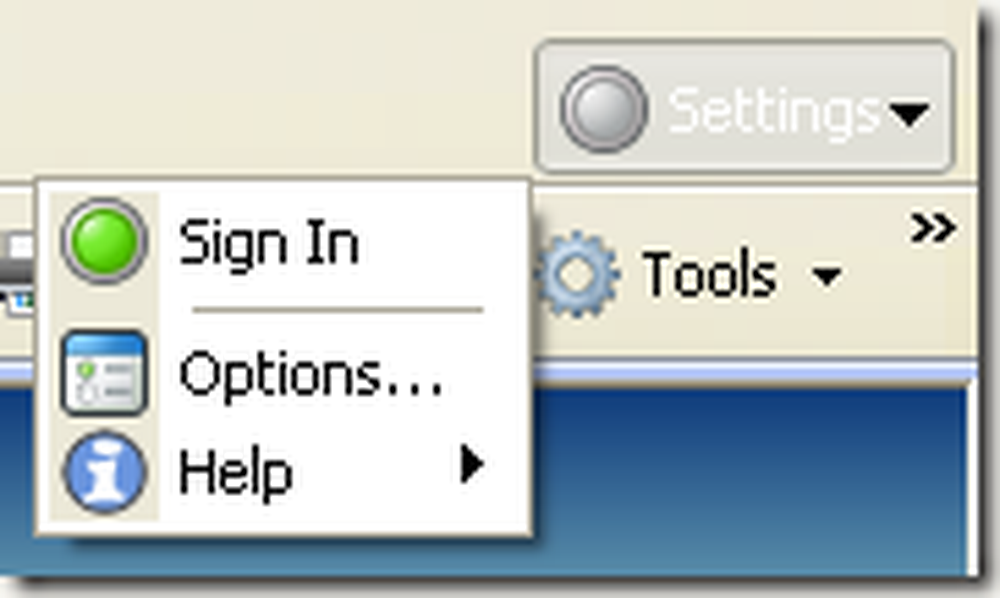
2 veiksmas: spustelėkite Daugiau tada panaikinkite žymės langelį, kuriame sakoma:Nustatykite ir išsaugokite paieškos nustatymus „Google“„Pagal„Paieškos nustatymų pranešėjas ir naršymas pagal pavadinimą" Antraštė.
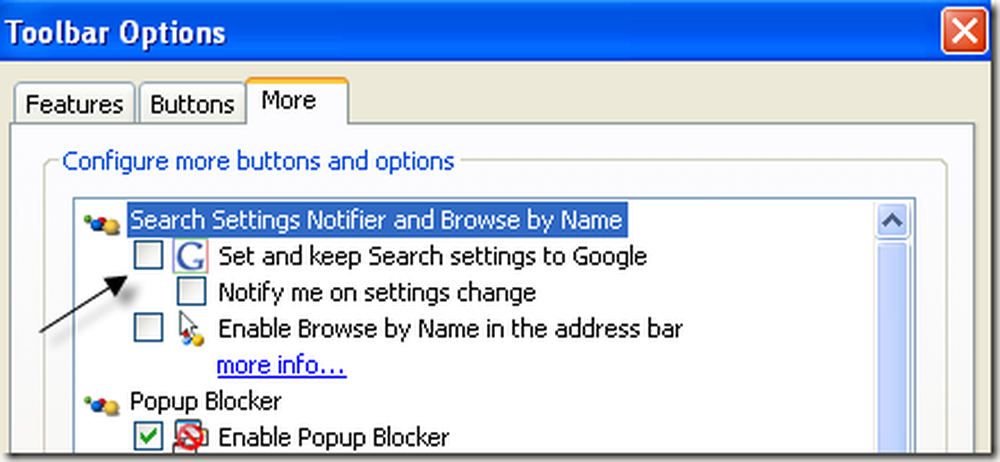
Spustelėkite Gerai ir iš naujo paleiskite naršyklės langą. Atminkite, kad naujausia įrankių juostos versija neturi parinkčių, kaip parodyta aukščiau. Dabar galite atidaryti skirtuką „Procesai“, esantį „Task Manager“, ir jūs neturėtumėte matyti „GoogleToolbarNotifier.exe“ procesas vyksta.
Naujesnėse versijose, nors „Google“ įrankių juostos pranešėjas neveikia kaip atskiras procesas, diegiant įrankių juostą jis vis dar egzistuoja aplankų struktūroje. Jei einate į C: Programos failai (x86) „Google“, ten vis tiek matysite aplanką.
Jei bandote jį ištrinti, kai IE arba „Firefox“ yra atidarytas, jis neleis jums jo ištrinti, nes jis naudojamas. Todėl manau, kad „Google“ gali paprasčiausiai paleisti įrankių juostos pranešėjo procesą kitame procese.
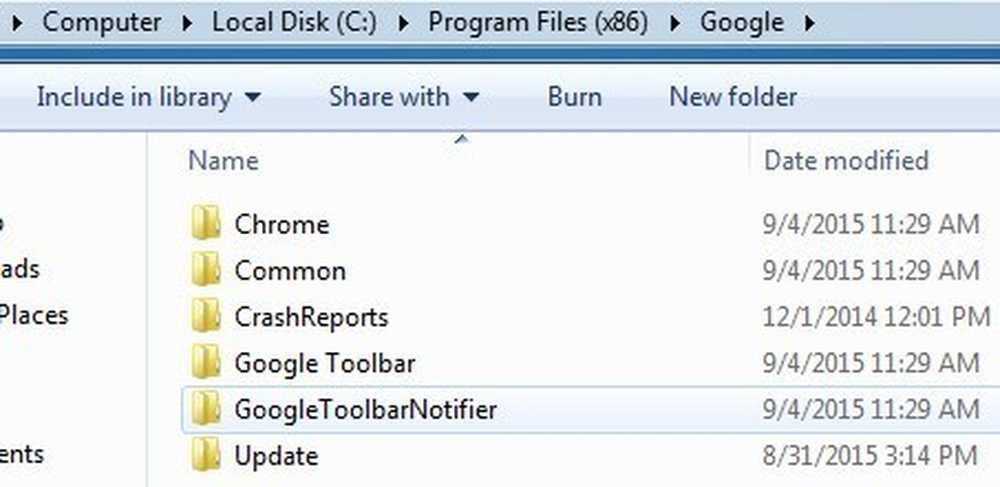
Tačiau, jei uždarysite „IE / Firefox“, galite ištrinti „GoogleToolbarNotifier“ aplanką. Atrodo, kad tai nepadarys neigiamo poveikio „Google“ įrankių juostai, taigi, jei tikrai norite įsitikinti, kad jis dingo, pašalinkite aplanką. Su naujesne versija nėra nieko, ką galite panaikinti nustatymuose, kad sustabdytumėte pranešėjo procesą.
Taip pat verta pažymėti, kad naujesnė „Google“ įrankių juostos versija bus rodoma kaip „GoogleToolbarUser_32.exe“ procesą. Tai gana savaime aiškus proceso pavadinimas!
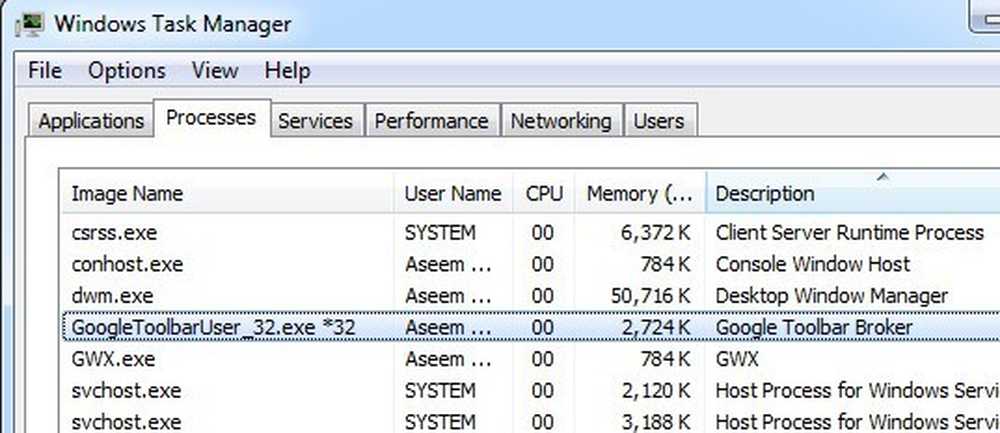
Taip pat galite pastebėti, kad „Google Updater“ paslauga taip pat veikia visą laiką „GoogleUpdater.exe“. Taip pat galite neleisti, kad šis procesas vyktų įprastu būdu MSCONFIG, tada spustelėję Paslaugos skirtuką ir išvalykite „Google“ naujinimo paslaugą.
Naujesnėse įrankių juostos versijose jis vadinamas „Google“ naujinimo paslauga (gupdate.exe ir gupdatem.exe).
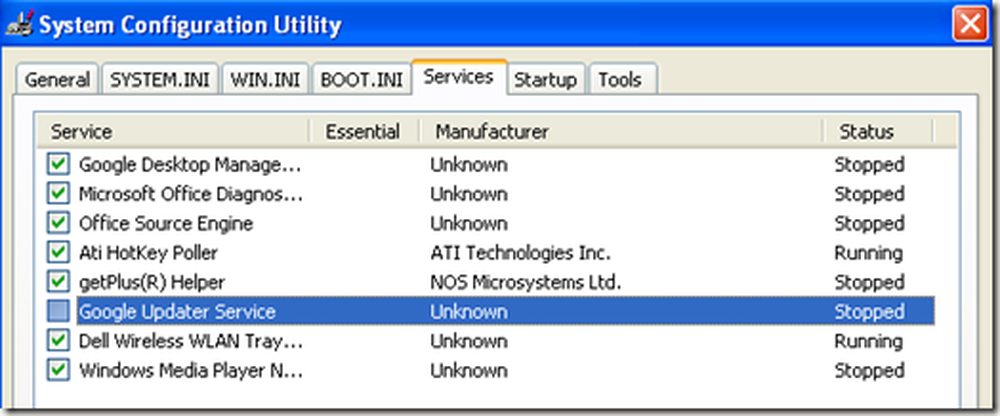
„Google Updater“ tarnyba tik patikrina, ar jūsų „Google“ produktai yra atnaujinti. Jei esate panašus į mane, tai darote sau kas porą savaičių, ir nereikia išeikvoti paslaugos, kuri sukurs jūsų CPU išteklius! Mėgautis!




